

Tutorial original aquí
Puedes encontrar otras versiones de este tutorial aquí
Tutorial realizado el 19 deSeptiembre de 2009
Gracias por poner un link al tutorial si expones tu realización en un sitio, foro o en un mail
Puedes encontrar otras versiones en la galería aqui
Para realizar este tag tendrás necesidad de:
Filtros:
Alien skin Eye Candy 5 / Impact,
Deformation
Graphic plus,
Material
Esta traducción está registrada en Twi
Está prohibido retirar los copys en los tubes proporcionados, renombrarlos o modificarlos con el fin de respetar el trabajo
de las artistas y de las personas que los tubean
Los tubes de la chica y del paisaje son de Da Pino y de Kara
El tube fantasia es de Sylvie
El tube de las hojas es de Guismo
Puedes encontrar sus tubes en el sitio de Dakara, aqui
O puedes encontrar su grupo de reparto aqui
La máscara usada es de Kikirou. Gracias por este bello regalo
Puedes encontrar su grupo de reparto aquí
El resto de elementos han sido encontrados en la red
Nota_ La imagen que yo he usado es de Tina Reagen
3218_byTReagen_01-2012
Si quieres puedes ayudarte de la regla para situarte en la realización del tutorial
Marcador (Arrastra con el raton)

Preparación
Por seguridad duplicar vuestros tubes e imágenes en vuestro Psp
(ventana/ Duplicar)
Cerrar los originales y trabajar con las copias
Colocar la selección en la carpeta de las selecciones de tu Psp
1- Abrir una nueva imagen transparente de 800 par 650 pixeles
2- Activar la Paleta de Materiales
Elegir dos colores para vuestro trabajo
En Segundo Plano el color #95f0d9
Vamos a formar un gradiente
Estilo_ Reflejos Repeticiones_ 3
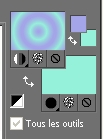
3- Llenar vuestra capa con este gradiente
4- Capas_ Nueva capa de trama
Llenar con un color que contraste sacado de vuestro tube principal
En nuestro ejemplo el color negro
Poner el color elegido en el Segundo Plano
5- Capas_ Nueva capa de máscara_ A partir de una imagen
Buscar la máscara de Kikirou_ Kikiroumask2_doodle / cocher Luminance d'origine
Aplicar
Ajustar_ Nitidez_ Enfocar más
Capas_ Fusionar grupo
6- Efectos_ Efectos 3D_ Sombra en el color negro
4, 4, 50, 20
7- Capas_ Nueva capa de trama
- Selecciones_ Cargar o guardar selección_ Cargar selección del disco
Buscar la selección_ Fairymist-angel_selection
Luminosidad de origen_ Seleccionado
Reemplazar la selección_ Seleccionado
8- Llenar la selección con el nuevo gradiente que se ha formado en Primer Plano

Selecciones_ Anular selección
9- Efectos_ Efectos de Borde_ Realzar mas
10- Capas_ Nueva capa de trama
Selecciones_ Seleccionar todo
11- Activar el tube KaraT1354
O un tube paisaje de vuestro gusto, cuyos colores estén en armonía con vuestro tube principal
Edición_ Copiar
Edición_ Pegar en la selección
Selecciones_ Anular selección
12- Activar la herramienta de desplazamiento y deslizar hacia la esquina superior derecha
Ver captura
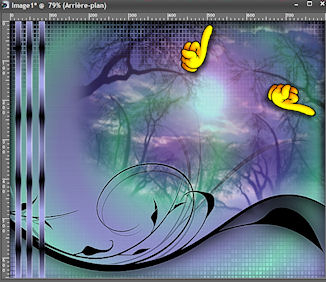
Capas_ Modo de capas_ Superposición
Opacidad al 70% mas o menos
13- Activar el tube Calguisfeuille2849
O uno de vuestro gusto
Edición_ Copiar
Edición_ Pegar como nueva capa
Imagen_ Cambiar de tamaño_ Redimensionar al 50%
Todas las capas sin seleccionar
Imagen_ Voltear
Colocar en la esquina inferior derecha
Capas_ Modo de capas_ Luminosidad Heredada
14- Activar el tube Fantasy_2_30_7
O uno de vuestro gusto
Edición_ Copiar
Edición_ Pegar como nueva capa
Colocar en la esquina superior derecha
Capas_ Modo de capas_ Pantalla
Opacidad al 50% mas o menos
15- Activar el tube étoiles Elts52
O uno de vuestro gusto
Edición_ Copiar
Edición_ Pegar como nueva capa
Colocar en la esquina superior derecha
Capas_ Modo de capas_ Luz Fuerte
O la que mejor te venga
Opacidad al 60% mas o menos
16- Activar el tube Dapino de la femme
O uno de vuestro gusto
Edición_ Copiar
Edición_ Pegar como nueva capa
Imagen_ Cambiar de tamaño_ Redimensionar al 80%
Imagen_ Espejo
Colocar como en el modelo original
17- Efectos_ Efectos 3D_ Sombra en el color que elijáis
4, 4, 50, 20
18- Capas_ Nueva capa de trama
Activar la Paleta de materiales
Ver captura
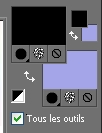
Activar la herramienta Texto
Configuración![]()
Escribir en mayúsculas la primera letra de vuestra palabra
Colocar en su sitio
19- Efectos_ Efectos 3D_ Sombra en el color negro
4, 4, 50, 20
20- Capas_ Nueva capa de trama
Intercambiar los colores de primero y segundo Plano
Escribir (en nuestro ejemplo en negro) el resto de la palabra
Misma configuración
Colocar en su sitio
21- Efectos_ Efectos 3D_ Sombra en el color blanco
1, 1, 100, 2
22- Escribir nuestra firma en nueva capa
23- Si todo está en su stiio
Imagen_ Agregar bordes_ Simétrico_ 2 pixeles en un color de vuestro gusto
En nuestro ejemplo el blanco
24- Capas_ Duplicar
25- Sobre la capa de arriba
Imagen_ Cambiar de tamaño_ Redimensionar al 90%
Todas las capas sin seleccionar
26- Efectos_ Complementos_ / Alien skin Eye candy 5 / impact / Perspective shadow / Drop shadow blurry
Valores por defecto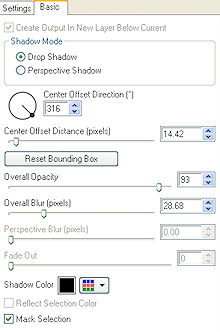
27- Situaros sobre la capa de abajo
Efectos_ Efectos de Reflexión_ Caleidoscopio
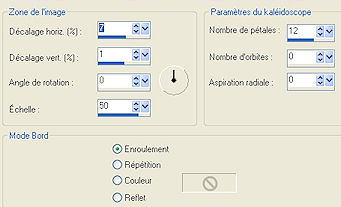
28- Efectos_ Complementos_ Deformation / Scrambler / 81
29- Efectos_ Complementos_ Graphic plus / Cross shadow
Valores por defecto
30- Imagen_ Agregar bordes_ Simétrico_ 2 pixeles en un color de vuestro gusto
En nuestro ejemplo el blanco
31- Guardar vuestro trabajo en formato Jpg optimizado
Con esto hemos terminado. Te agradezco haber elegido este tutorial y haberlo realizado
Si tienes algún problema contacta con Michele
El original



